Poco a poco, los asistentes virtuales están ganando una mayor presencia en nuestras vidas, especialmente, los de Apple, Google y Amazon. Tanto Siri como Google Assistant y Alexa nos permiten, a día de hoy, llevar a cabo diferentes acciones en nuestro móvil, tablet, wearable o altavoz con el simple uso de nuestra voz.
Del mismo modo que en otras ocasiones hemos recopilado los mejores comandos para el Asistente de Google, hoy nos vamos a detener en Siri, y más concretamente, en todas aquellas órdenes que nos permiten sacarle más partido al asistente virtual de Apple en nuestro iPhone o iPad. Si hay alguna que suelas usar a menudo y no aparezca en el listado, no te olvides de dejárnosla en los comentarios.
Oye Siri...: los mejores comandos
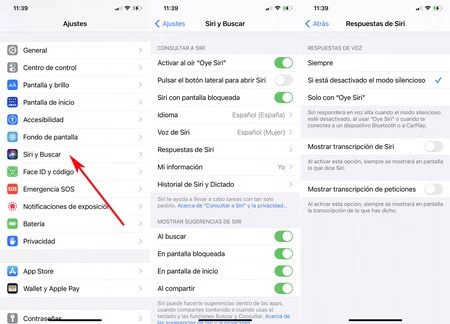
Antes de nada, vamos a recordar cómo activar el asistente de Apple en iOS 14. El proceso es tan sencillo como entrar en 'Ajustes' y pulsar en 'Siri y buscar'. A partir de ahí, puedes seleccionar si quieres que Siri se active al decir "Oye Siri" y/o al pulsar el botón lateral. También es posible elegir la voz, el idioma, si prefieres -o no- que se active con la pantalla bloqueada y cuándo deseas -o no- que te responda en voz alta.
Una vez activado el asistente, los comandos de voz que puede entender Siri nos permiten ordenarle desde que haga llamadas y mande mensajes hasta que te indique cómo llegar a un sitio, pasando por poner alarmas, añadir recordatorios, consultar la agenda o las últimas noticias, reproducir música, iniciar el cronómetro, y un largo etcétera. A continuación, vamos a repasar algunos de los más comunes clasificados por categorías, pero, obviamente, las opciones son infinitas.
Mensajes y llamadas
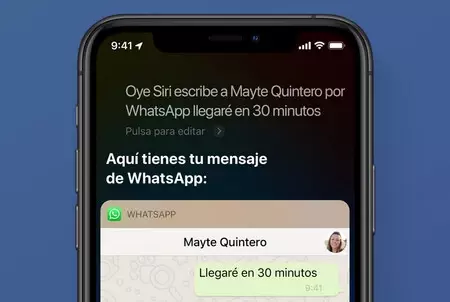
Llama a / Haz una llamada a [nombre o número de teléfono].
Rechaza la llamada.
Escribe un mensaje de texto a [nombre o número de teléfono] que diga...
Lee el último mensaje de texto / el mensaje de [nombre].
Envía un correo electrónico a [nombre o dirección de email] que diga...
Comprueba mi correo electrónico [si utilizas la aplicación nativa].
Manda un mensaje de [aplicación: WhatsApp, por ejemplo] a [nombre o número de teléfono] que diga...
Haz FaceTime con [nombre o número de teléfono].
Ajustes del sistema y aplicaciones
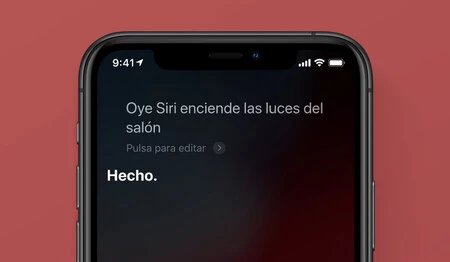
Activa / desactiva el modo No molestar / Conducir / Avión / Ahorro de energía, etc.
Activa / desactiva el WiFi, el bluetooth, los datos móviles, etc.
Sube / baja el volumen.
Abre / cierra [aplicación o juego].
Aumenta / disminuye el brillo.
Pon / reproduce música / la canción X / algo de [grupo, cantante o género musical].
Pausa / avanza / siguiente canción.
Haz una foto / un selfie.
Muéstrame mis fotos de [persona, lugar o fecha].
Muéstrame fotos de [lugar, comida, flores, animales, etc.]
Dónde está / Encuentra mi iPad / Airpods / Apple Watch.
Cuánta batería queda en el Apple Watch / Airpods.
Busca en la tienda de aplicaciones [nombre de la aplicación o categoría].
Enciende / apaga / ajusta las luces / el termostato / el enchufe o cualquier dispositivo de HomeKit.
Transporte y viajes

Llévame a casa / trabajo en coche / andando.
Llévame a casa de [nombre].
Pídeme un Cabify / Uber / taxi.
Cómo llego a [lugar].
Búscame un restaurante / oficina de Correos / cajero / hospital / farmacia / gasolinera, etc.
¿Dónde he aparcado?
Cuál es la situación de tráfico en [mi zona / lugar].
Cuánto tiempo falta para llegar a [destino].
Alarmas, recordatorios y agenda
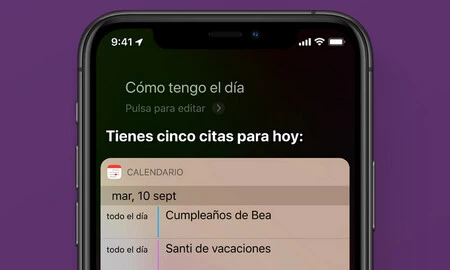
Pon una alarma a las XX horas.
Despiértame a las XX horas.
Desactiva la siguiente alarma / todas las alarmas.
Inicia una cuenta atrás de X minutos.
Avísame en XX minutos.
Recuérdame [tarea, cita, fecha, etc.] en X horas, mañana, el día X...
Recuérdame [tarea, cita, fecha, etc.] cuando llegue a [lugar: casa, trabajo, etc.].
¿Cómo tengo el día?
Lee las tareas de hoy.
Muéstrame mi agenda para [día].
Añade [cita o reunión] el [día y hora] con [nombre] en [lugar].
Crea una lista llamada [nombre de la lista].
Añade XX a la lista [nombre de la lista].
Consultas e información
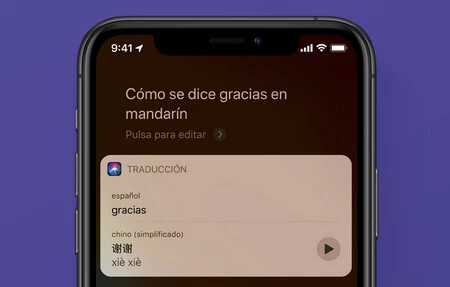
Qué canción está sonando.
Cuánto son / Convierte [una moneda o unidad métrica o imperial] en [moneda o unidad métrica o imperial].
Cuándo es [evento o acontecimiento].
Cómo se dice [palabra o frase] en [idioma].
Qué tiempo va a hacer hoy / mañana en [lugar].
Qué hora es en [país o ciudad].
Qué significa [palabra].
Busca en Wikipedia [persona, lugar, acontecimiento, etc.].
Cómo se prepara / Cuál es la receta de [nombre del plato].
Cuánto es [cifra] más / menos / multiplicado por / dividido por [cifra].
Lee las últimas noticias.
Cuándo es el cumpleaños de [nombre].
Cuántos días quedan para [fecha o evento].
Cuál es el estado del vuelo [número de vuelo].
Cuál es el precio de las acciones de [nombre de la compañía].
Cuál es el resultado de [partido / elecciones / votación, etc.]
Ten en cuenta, no obstante, que no todas las apps de terceros son compatibles con Siri y que, para algunas acciones, es necesario rellenar la ficha de un contacto. Además, recuerda que, a través de Atajos, es posible relacionar un conjunto de funciones útiles y frecuentes con un comando. De esa forma, cuando digamos, por ejemplo, "Voy a casa", Siri enviará un mensaje con tu hora de llegada, te pondrá una lista de canciones y te buscará la ruta más rápida. Todo de una vez.






Ver 7 comentarios